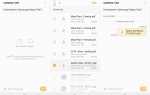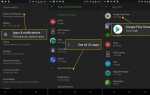Содержание
Xposed — это название платформы, которая позволяет устанавливать на устройство Android маленькие программы, называемые модулями, которые могут настраивать его внешний вид и функциональность.
Преимущество фреймворка Xposed над некоторыми методами настройки вашего устройства заключается в том, что вам не нужно делать комплексную общесистемную модификацию (мод), включающую в себя множество изменений, чтобы вы могли получить один или два мода. Просто выберите те, которые вы хотите, а затем установите их по отдельности.
Основная идея заключается в том, что после установки приложения под названием Xposed Installer вы можете использовать его для поиска и установки других приложений / модов, которые могут выполнять самые разные задачи. Некоторые могут обеспечить небольшие изменения в ОС, такие как скрытие метки носителя из строки состояния, или более крупные изменения функциональности в сторонних приложениях, такие как автоматическое сохранение входящих сообщений Snapchat.
Приведенные ниже инструкции должны применяться независимо от того, кто сделал ваш телефон Android: Samsung, Google, Huawei, Xiaomi и т. Д. Однако в настоящее время поддерживаются только версии Android до 8.1 (Oreo).
Перед установкой Xposed Framework
Сначала нужно сделать несколько вещей:
Убедитесь, что ваше устройство полностью зарезервировано. Во время установки или использования Xposed возможны проблемы, которые делают ваше устройство непригодным для использования.
Проверьте, какая версия Android у вас установлена, чтобы вы знали, какую ссылку для загрузки выбрать ниже. Обычно это находится в разделе «О телефоне» или «Об устройстве» в настройках и может быть скрыто в области «Дополнительно» настроек.
Определите архитектуру процессора вашего устройства. Droid Hardware Info — это одно приложение, которое может показать вам эту информацию.
Вам нужно будет рутировать ваше устройство.
Как установить Xposed Framework
Установите Android Debug Bridge (ADB) и Fastboot на свой компьютер.
Установите TWRP на свой телефон с помощью Fastboot.
Загрузите последний выпущенный файл Xposed ZIP, соответствующий версии Android на вашем устройстве и архитектуре процессора.
- Android 8.1
- Android 8.0
- Android 7.1
- Android 7.0
- Android 6.0
- Android 5.1
- Android 5.0
В каждой из этих папок есть другие папки, которые соответствуют архитектуре процессора устройства. Важно скачать правильный, который относится к вашему телефону.
Подключите телефон к компьютеру и включите передачу файлов.
Скопируйте на телефон файл, который вы скачали на шаге 3.
Выполните следующую команду ADB с вашего компьютера:
Восстановление ADB перезагрузки
Нажмите устанавливать из меню TWRP на вашем телефоне.
В TWRP найдите и выберите скопированный ZIP-файл, а затем проведите пальцем вправо по Проведите, чтобы подтвердить Flash вариант.
Нажмите Перезагрузить систему.
Когда ваш телефон снова включится, посетите эту страницу загрузки, если вы используете Android 5.0 или выше.
Загрузите файл APK, показанный на странице загрузки.
Если вы используете ссылку Android 5.0+, загрузка находится в нижней части этой страницы в разделе «Вложенные файлы».
Для более старых устройств Android, когда вы переходите по второй ссылке из шага 10, обратите внимание, что первая ссылка для загрузки относится к экспериментальной версии платформы Xposed. Нажмите Показать старые версии ссылка, чтобы найти последнюю версию с пометкой «Стабильный» в разделе «Тип выпуска».
Вам может быть сказано, что этот тип файла может повредить ваше устройство, если вы установите его. Идите и подтвердите, что вы хотите загрузить и установить файл. Если вы получили сообщение «Установка заблокирована», см. Первый совет внизу этой страницы.
Когда загрузка закончится, откройте файл, когда вам будет предложено это сделать.
Когда вас спросят, уверены ли вы, что хотите установить приложение, нажмите устанавливать чтобы подтвердить.
Если вы видите сообщение о том, что Chrome блокирует установку, нажмите настройки на этом сообщении, а затем включить Разрешить из этого источника. Нажмите кнопку назад, чтобы увидеть устанавливать ссылка.
Нажмите открыто когда он закончил установку.
Нажмите Фреймворк из приложения Xposed Installer. Это может быть скрыто в меню в левом верхнем углу экрана.
Если вам сказали быть осторожным! поскольку Xposed может повредить ваше устройство, нажмите Хорошо. Резервное копирование, которое вы сделали перед запуском этого процесса, послужит способом вернуть ваше устройство в рабочее состояние, если оно станет кирпичным или введено в «загрузочный цикл».
На экране Framework нажмите Установить обновление.
Если вам сообщили, что приложение запрашивает у KingoRoot разрешения root, разрешите это.
Нажмите Хорошо когда вас спросят, готовы ли вы перезагрузиться
Как установить и использовать модули Xposed
После того как модуль загружен и установлены соответствующие разрешения, вы можете настроить параметры и затем включить его для использования.
Как и где скачать модули Xposed
Есть два способа установить модули Xposed на ваше устройство. Первый способ намного проще, поэтому мы опишем это здесь:
Откройте приложение Xposed Installer и нажмите Скачать из главного меню.
Найдите или прокрутите модуль и нажмите тот, который хотите установить.
Проведите пальцем по экрану или коснитесь Версии Вкладка.
Нажмите Скачать Кнопка на версию, которую вы хотите установить. Самые последние версии всегда перечислены вверху страницы.
На следующем экране, который показывает, что приложение будет иметь разрешение на вашем устройстве, подтвердите установку с помощью устанавливать кнопка.
Если страница слишком длинная, чтобы показать всю информацию одновременно, вместо этого вы увидите одну или несколько кнопок «Далее». Нажмите на них, чтобы увидеть кнопку Установить. Если вы не видите эту опцию установки, см. Совет 3 ниже.
После завершения установки вы можете нажать открыто запустить новый модуль, или Готово вернуться на вкладку Версии.
Если вы не откроете приложение сразу на этом этапе, см. Совет 2 в нижней части этой страницы, чтобы узнать, как открыть его позже.
Когда приложение модуля открыто, оно там, вы можете настроить его по своему вкусу.
Каждый модуль представляет собой уникальный способ внесения изменений. Если вам нужна помощь, следуйте инструкциям на экране, вернитесь к шагу 2 и откройте ссылку «Поддержка» для модуля, к которому у вас есть вопросы, или см. Совет 2 ниже.
Не забудьте включить модуль. См. Следующий раздел для этих шагов.
Как включить или отключить модули Xposed
Как только модуль загружен, вы должны включить его, прежде чем сможете его использовать:
Откройте главный экран в приложении Xposed Installer и введите Модули раздел.
Нажмите на поле справа от имени модуля, чтобы включить или отключить его. Галочка появится или исчезнет, чтобы показать, что она либо включена, либо выключена, соответственно.
Перезагрузите устройство, чтобы отправить изменения.
Xposed Установка Советы по использованию
Если вы никогда не работали со своим Android-устройством на этом уровне, вы обязательно столкнетесь с проблемой или вопросом здесь и там. Вот некоторые общие вещи, которые мы видели:
Если вы не можете установить Xposed из-за блокировки APK-файла, перейдите в Настройки> Безопасность и искать Неизвестные источники раздел, который вы можете поставить галочку, чтобы включить.
Модули В разделе приложения Xposed Installer содержится множество параметров, которые вам понадобятся для различных целей. Держите палец на любом модуле, чтобы получить меню со следующими параметрами:
- Интерфейс запуска: Используйте это, если вы не можете найти значок запуска для установленного вами модуля.
- Скачать / Обновления: Установите новые обновления для модуля.
- Служба поддержки: Посетите страницу поддержки, которая принадлежит этому модулю.
- Информация о приложении: Посмотрите, что ваше устройство говорит об этом приложении, например, общее использование памяти и какие разрешения были предоставлены.
- Удаление: Удалить / удалить модуль с помощью этой опции меню.
Если вы не видите кнопку «Установить» после загрузки модуля или хотите установить его позже, повторите шаги 1-3 в разделе «Как и где скачать модули Xposed» выше, а затем выберите устанавливать на вкладке Версии.
Если вам больше не нужен Xposed Installer на вашем устройстве, вы можете удалить его, как любое другое приложение.